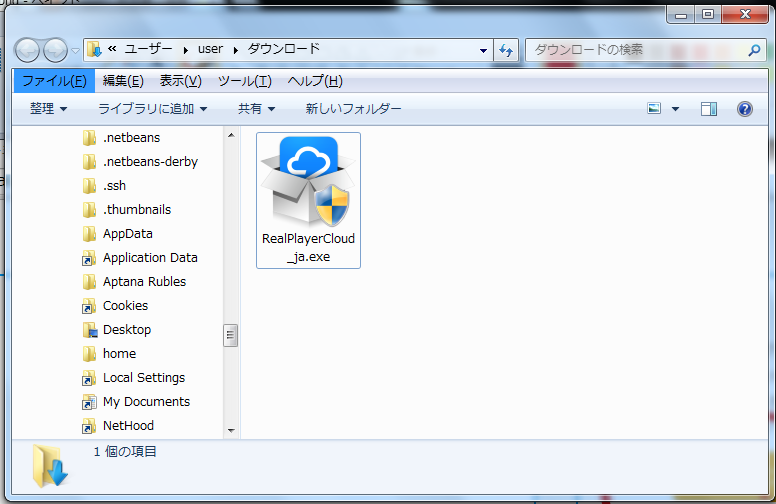YouTubeの動画をダウンロードするには
① 以下のURLからRealPlayerをダウンロードします
http://jp.real.com/windows/


② ダウンロードしたRealPlayerCloud_ja.exeを実行します
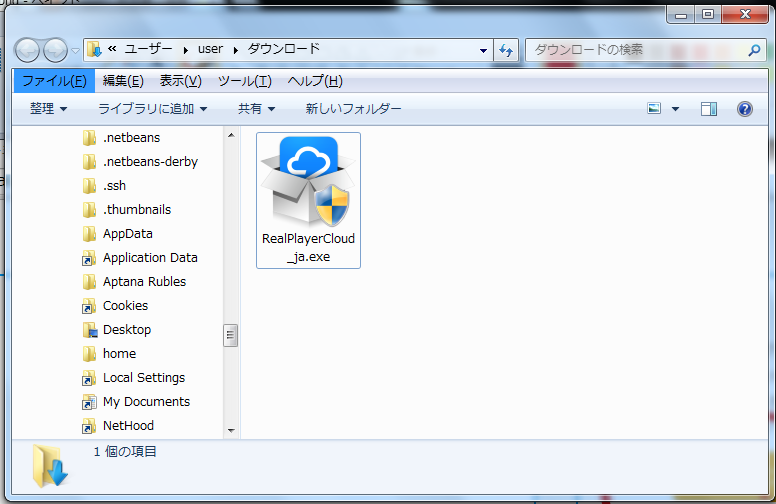
③ 「次のプログラムにこのコンピュータへの変更を許可しますか?」と聞かれたら「はい」

④ [同意する]をクリック
⑤ BaiduIME 日本語入力システムをインストールするか確認されるので
チェックボックスを外す(インストールしない)
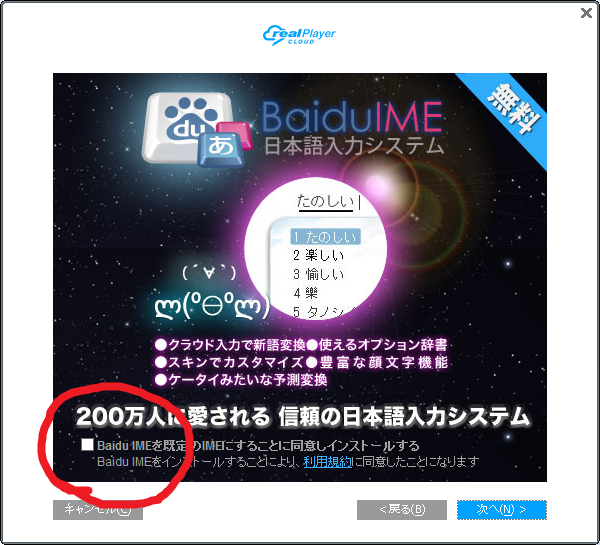
⑥ セットアップを選択するように聞かれても画面右上のXボタンで閉じる
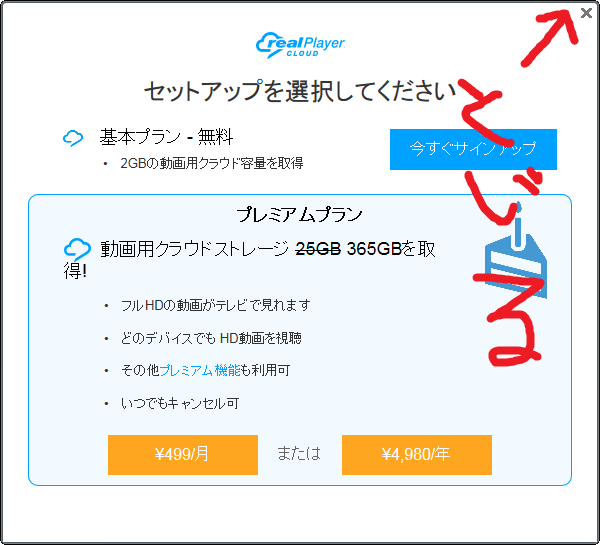
⑦ 「PCライブラリへのメディアの追加」は「次へ」をクリックする
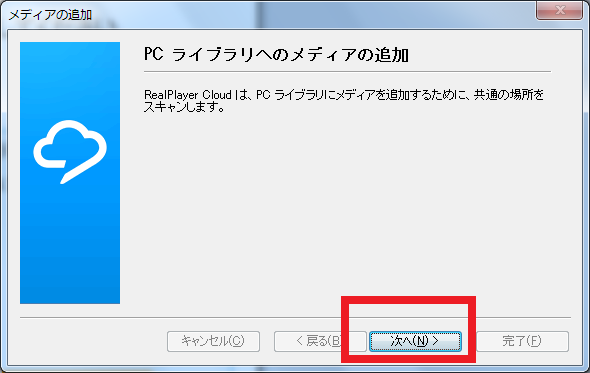
⑧ 「結果」が表示されたら「完了」をクリックする。
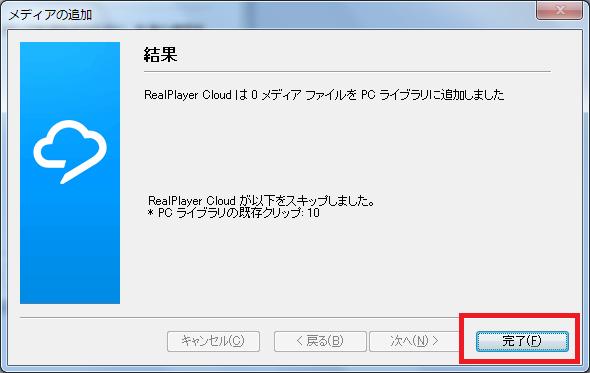
⑨ ここから先はインストールしたRealPlayerで動画を保存する方法です。
[スタート]→[すべてのプログラム]→[RealNetworks]→[RealPlayer]でRealPlayerを起動します。
勝手に動画ニュースが再生され始めるので動画の左下にある一時停止ボタンで止めます。
(これをやっとかないと、YouTubeと同時にニュースも再生されるので邪魔)
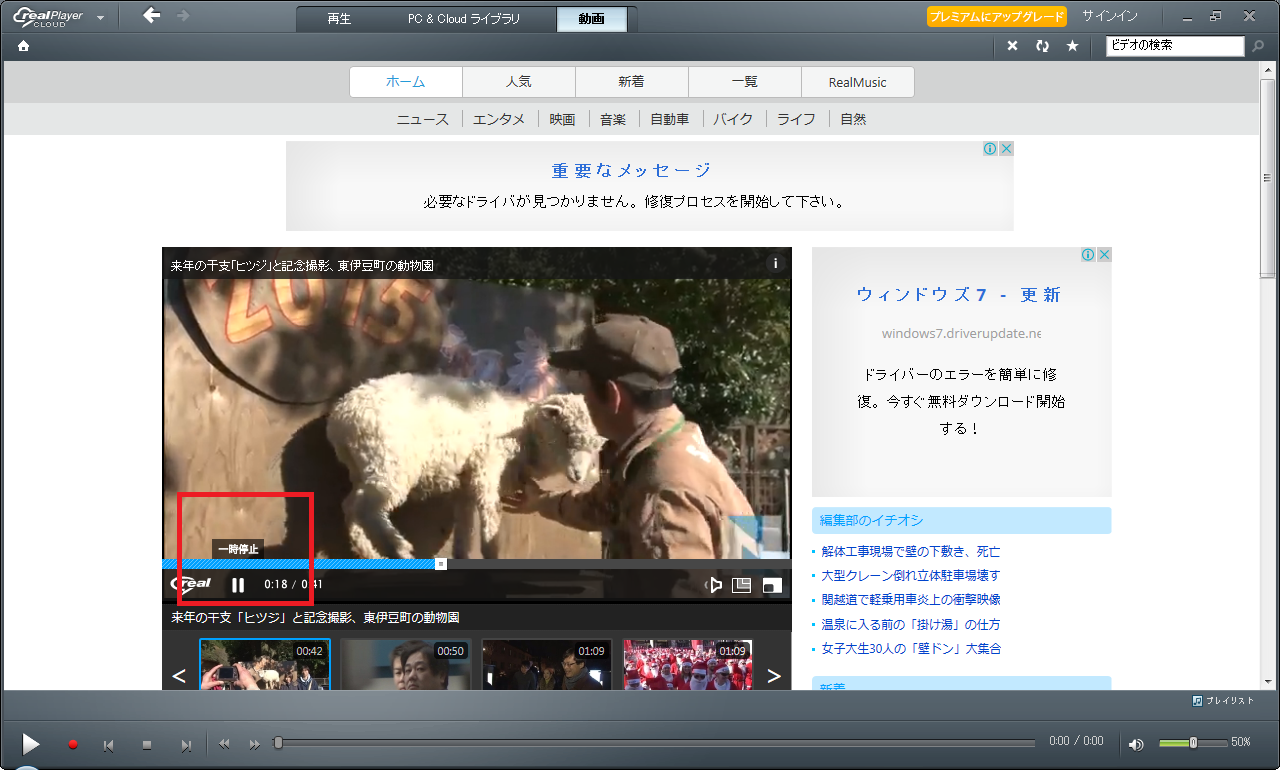
⑩ 画面左上の[RealPlayer Cloud]のボタンをクリックして[ファイル]→[開く]をクリックします
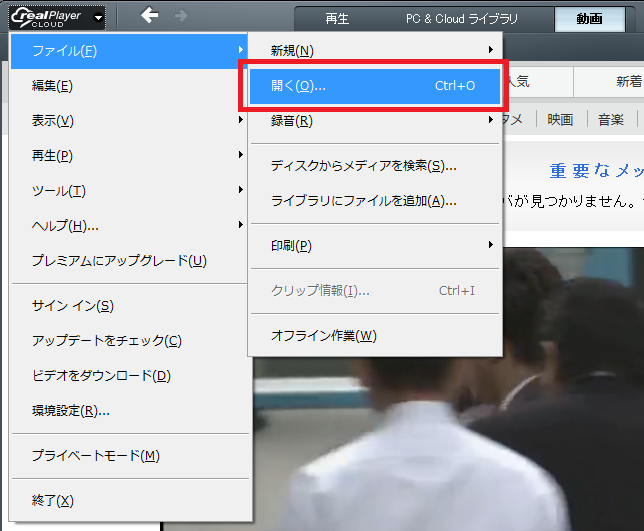
⑪ [開く]の画面が表示されたら「youtube.com」と入力します。

⑫ RealPlayerの中でYouTubeが見れるので、お目当ての動画を表示して再生すると、
動画の右上に「このビデオをダウンロード」というボタンが表示されるので、これをクリックする
とPCに動画がダウンロードできます。
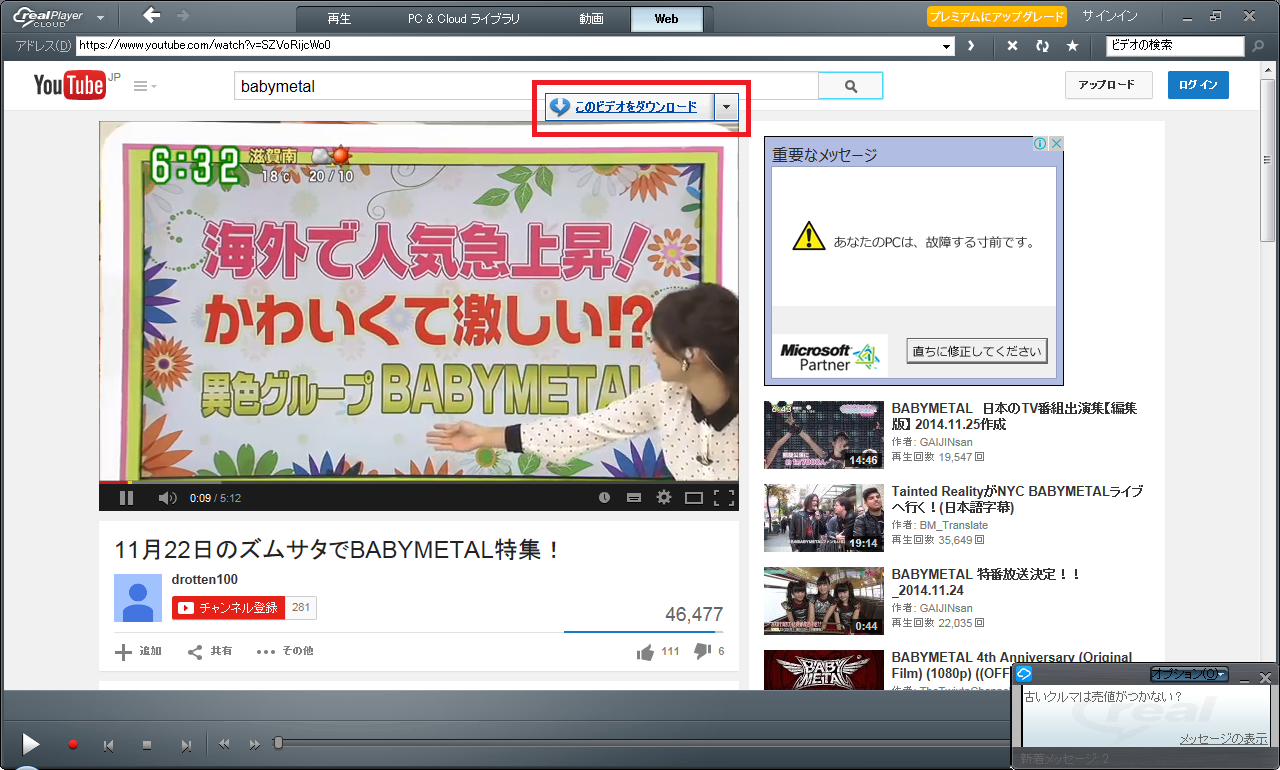
⑬ ちなみに次回以降RealPlayerを起動するとFaceBookにログインするように言われるけど、画面右上のXボタンで無視できます。